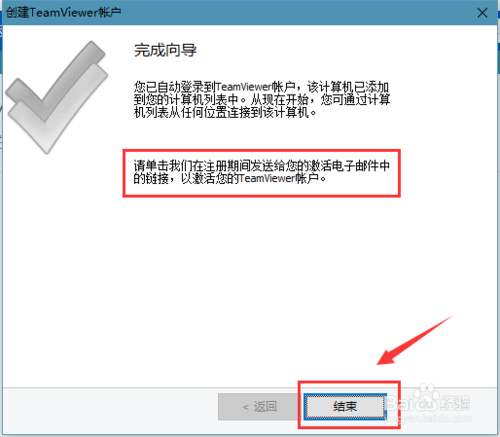teamviewer13是一款非常好用的远程控制软件,teamviewer13中拥有家庭办公、会议与写作、远程支持移动设备等多项功能,并且操作非常的便捷,同时还可以帮助用户保证数据安全。

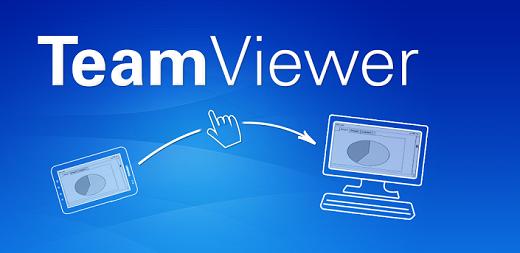
提供支持与协助,并与他人互动合作;彼此交换信息;为您节省差旅时间和费用。借助TeamViewer,一切所需都近在眼前。
2、专注于自身工作,无需费时准备
TeamViewer只需数秒即可在任何设备上投入使用。远程解决问题或召集客户和同事,无需繁杂的步骤或冗长的准备时间。
3、安全且强大
TeamViewer可让您工作更加顺畅并无所顾虑:所有的私人数据、私人谈话和私人会议都在安全环境中进行。

即时远程控制,客户端无需安装任何程序
远程维护,全天候访问远程计算机和服务器
远程访问,随时随地访问数据和应用
家庭办公,在家也能访问办公室计算机
会议演示
在线会议,最多可容纳25名参加者
演示,提升销售潜力
培训会,实施在线培训,削减支出
团队协作,实现实时在线文档协作
无需安装
TeamViewer软件没有复杂的安装过程,只需要双方都运行TeamViewer记住彼此的ID即可。
突破防火墙
使用TeamViewer可以完全突破防火墙的限制,无需担心是否是固定IP。
高速度高质量
无论你是LAN或者拨号连接TeamViewer都会根据实际网络状况优化传输速度和显示质量。
安全标准
采用密钥交换和AES会话编码,https/SSL采用相同的安全标准。
多功能
支持在线状态显示、语音功能、传输文件功能、远程管理无人执守的服务器等。
美观易用
TeamViewer的界面简约漂亮,操作极其简单,无需专业知识即可轻松上手。

在起点软件园下载最新版的软件Teamviewer13,但是一定要和远程的对方协调好,使用同一版本。否则很容易出现的问题就是连不上,或者连上以后很容易断掉。

用管理员身份进行安装,安装的时候选择个人使用。因为个人使用是免费的。可以避免好多麻烦。
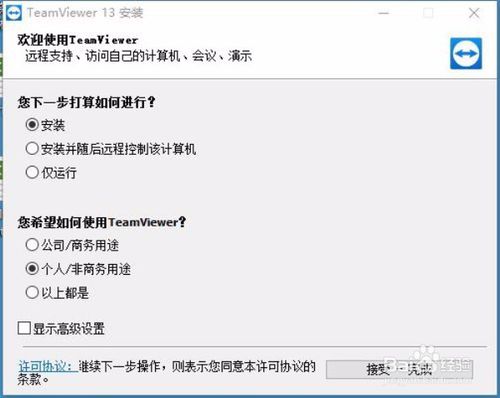
安装过程只要在默认路径内完成即可,不用改变其他路径免得产生不必要的麻烦。
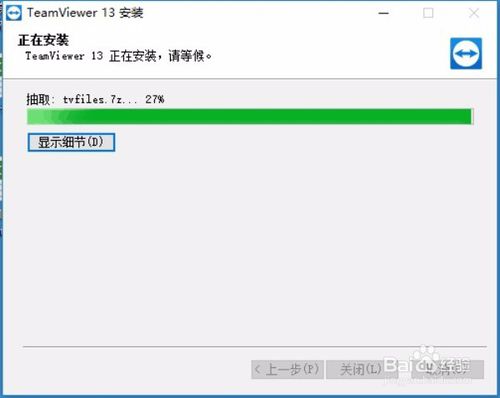
安装完成以后会显示这款软件的主要功能。一般可以使用这个软件进行远程控制,也可以开会议。总之,在网络上的东西还是很方便的。
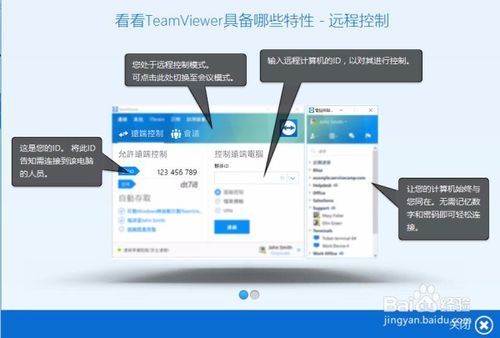
进入登录界面以后会显示用户id和密码,作为主控方,你需要远程另一台计算机的id和密码。
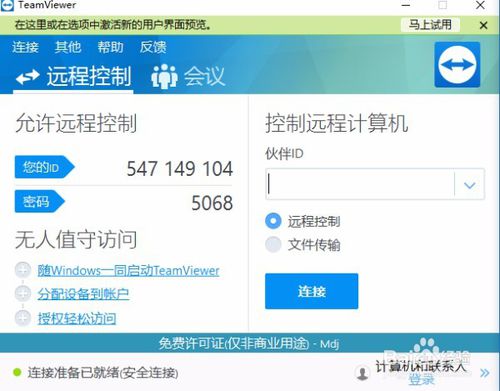
在登录界面输入伙伴id,这个需要跟对方电话联系一下,让对方把id发过来。另外还需要密码也一并要来。
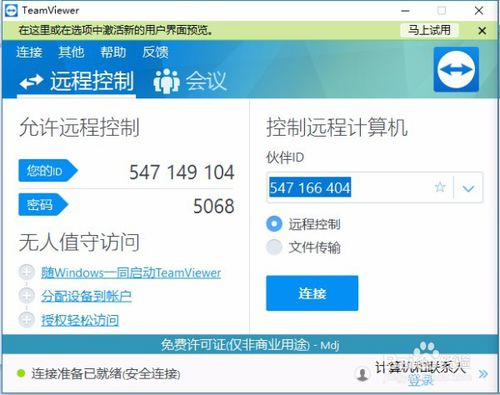
果然不出所料,在这一步就开始要伙伴的密码了,把密码输入进去就可以了。
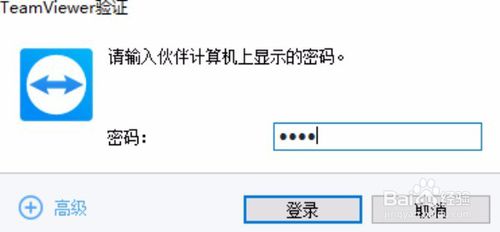
输入密码以后,单击登录就可以看到对方的机器了,就相当于你在对方机器上进行操作。
下面就可以进行正式操作对方机器啦!成功!
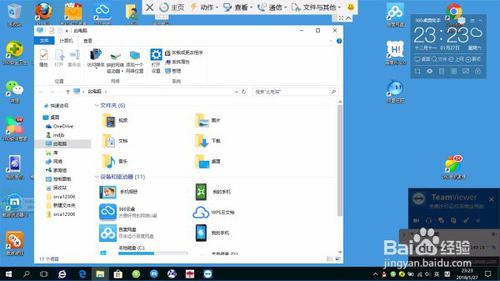
怎么注册TeamViewer 13账号
在电脑上双击TeamViewer 13打开它,在弹出权限提示时点击“是”
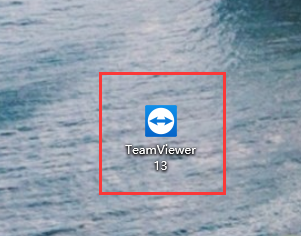
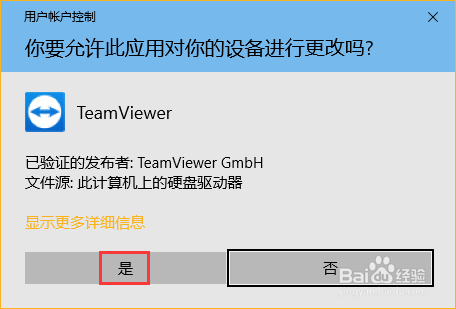
进入TeamViewer 13开始界面后,再点击图中人物头像位置。
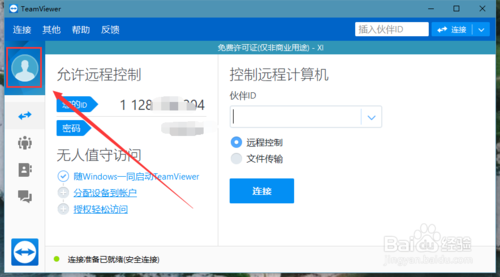
点击人物头像后就能看到登录界面,这里我们点击最下方的“注册”。
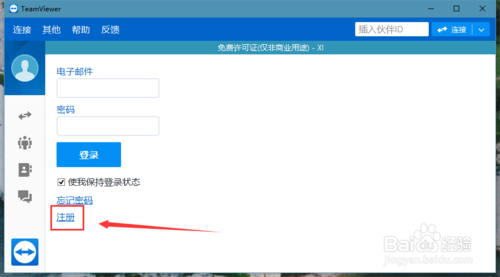
进入注册界面后设置好姓名、账号、密码等,再点击下一步。
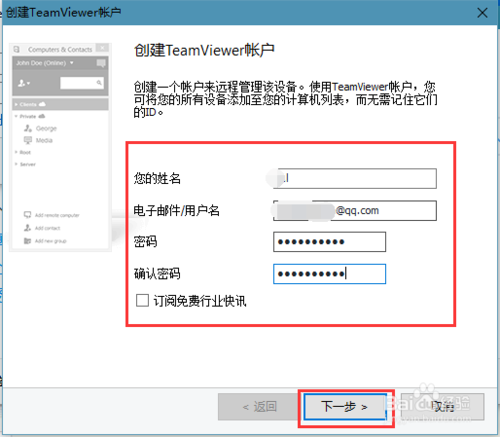
提示需要设置电脑名称和密码,如果经验使用或设备比较多建议设置好名称和密码,使用起来更方便,也可以不设置直接点击下一步。
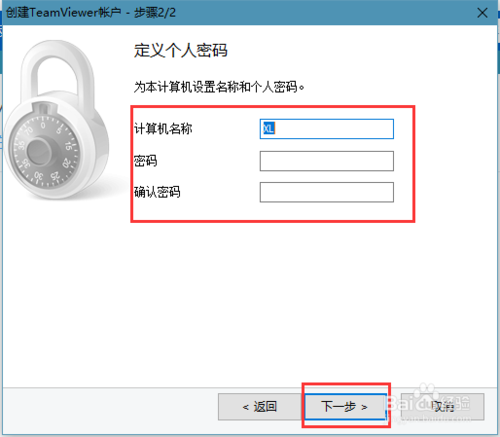
如果不设置密码,会跳出一个提示,告知密码为空将由TeamViewer 13自动生成分配一个随机密码。在使用该软件进行远程时需要记住此密码。这里直接点击“跳过密码”
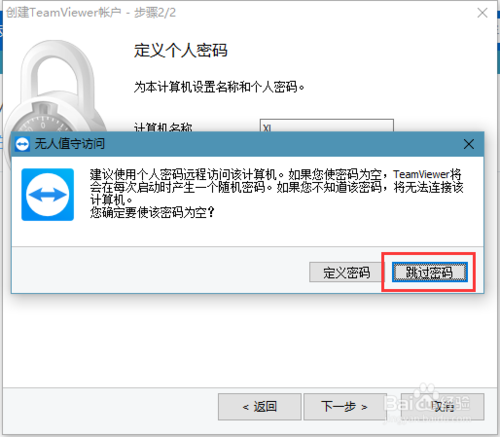
完成注册后会发送一封激活邮件到注册账号的邮箱,点击邮件里的链接后才能激活使用。这里直接点击完成即可
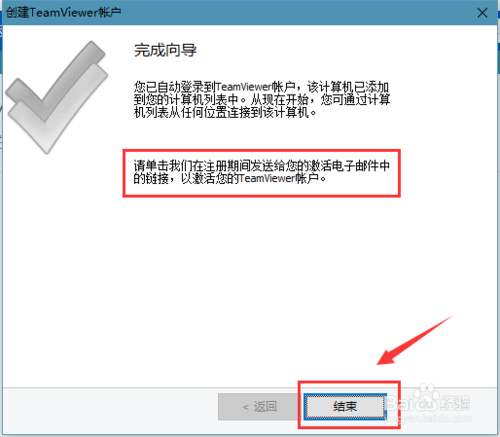

【基本介绍】
使用TeamViewer,您可以身临现场般地远程控制任何计算机,即使有防火墙也能畅通无阻。您的伙伴所要做的只是启动一个甚至不需要安装或管理权限的小型应用程序,长期免费试用。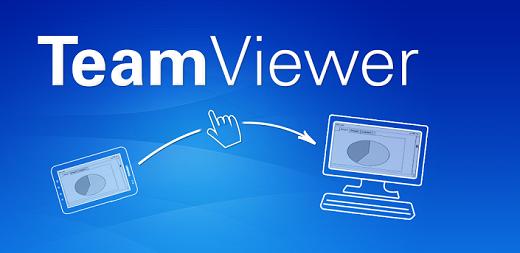
【软件特点】
1、节省时间和金钱提供支持与协助,并与他人互动合作;彼此交换信息;为您节省差旅时间和费用。借助TeamViewer,一切所需都近在眼前。
2、专注于自身工作,无需费时准备
TeamViewer只需数秒即可在任何设备上投入使用。远程解决问题或召集客户和同事,无需繁杂的步骤或冗长的准备时间。
3、安全且强大
TeamViewer可让您工作更加顺畅并无所顾虑:所有的私人数据、私人谈话和私人会议都在安全环境中进行。

【软件特色】
远程控制支持即时远程控制,客户端无需安装任何程序
远程维护,全天候访问远程计算机和服务器
远程访问,随时随地访问数据和应用
家庭办公,在家也能访问办公室计算机
会议演示
在线会议,最多可容纳25名参加者
演示,提升销售潜力
培训会,实施在线培训,削减支出
团队协作,实现实时在线文档协作
无需安装
TeamViewer软件没有复杂的安装过程,只需要双方都运行TeamViewer记住彼此的ID即可。
突破防火墙
使用TeamViewer可以完全突破防火墙的限制,无需担心是否是固定IP。
高速度高质量
无论你是LAN或者拨号连接TeamViewer都会根据实际网络状况优化传输速度和显示质量。
安全标准
采用密钥交换和AES会话编码,https/SSL采用相同的安全标准。
多功能
支持在线状态显示、语音功能、传输文件功能、远程管理无人执守的服务器等。
美观易用
TeamViewer的界面简约漂亮,操作极其简单,无需专业知识即可轻松上手。

【安装教程】
Teamviewer13安装教程在起点软件园下载最新版的软件Teamviewer13,但是一定要和远程的对方协调好,使用同一版本。否则很容易出现的问题就是连不上,或者连上以后很容易断掉。

用管理员身份进行安装,安装的时候选择个人使用。因为个人使用是免费的。可以避免好多麻烦。
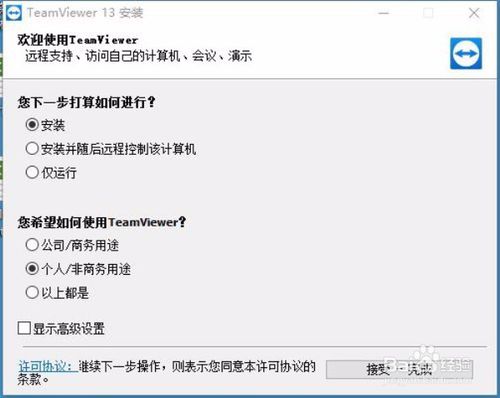
安装过程只要在默认路径内完成即可,不用改变其他路径免得产生不必要的麻烦。
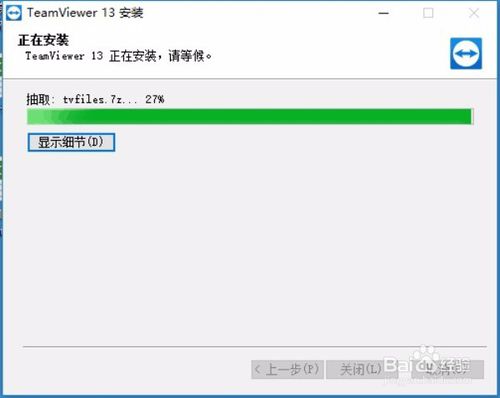
安装完成以后会显示这款软件的主要功能。一般可以使用这个软件进行远程控制,也可以开会议。总之,在网络上的东西还是很方便的。
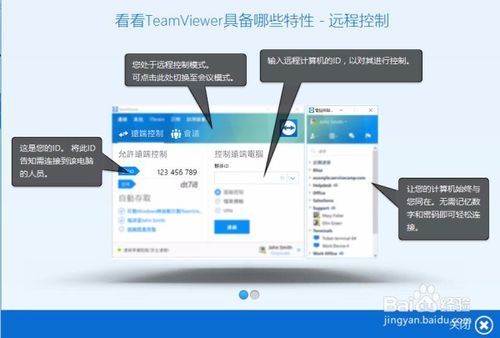
【使用方法】
Teamviewer13使用方法进入登录界面以后会显示用户id和密码,作为主控方,你需要远程另一台计算机的id和密码。
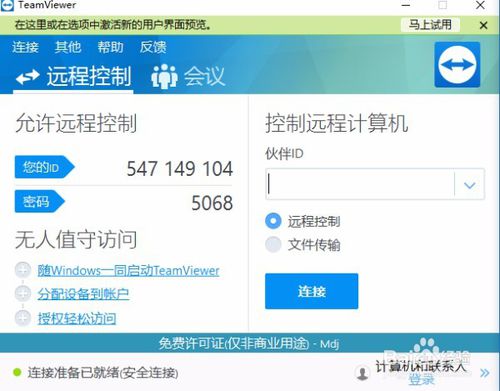
在登录界面输入伙伴id,这个需要跟对方电话联系一下,让对方把id发过来。另外还需要密码也一并要来。
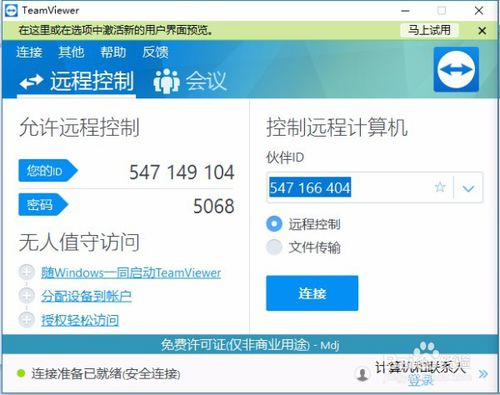
果然不出所料,在这一步就开始要伙伴的密码了,把密码输入进去就可以了。
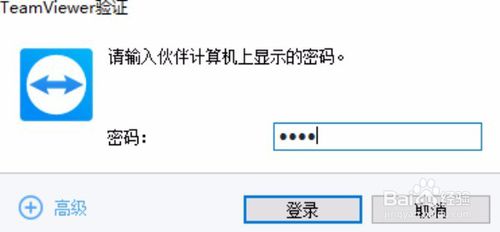
输入密码以后,单击登录就可以看到对方的机器了,就相当于你在对方机器上进行操作。
下面就可以进行正式操作对方机器啦!成功!
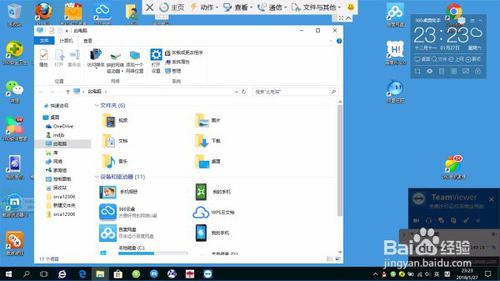
怎么注册TeamViewer 13账号
在电脑上双击TeamViewer 13打开它,在弹出权限提示时点击“是”
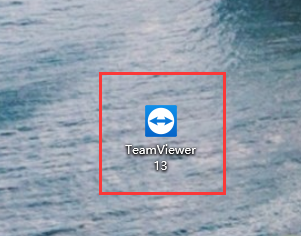
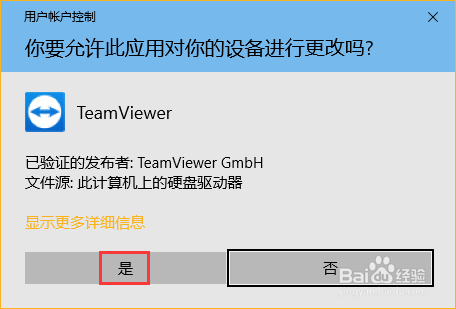
进入TeamViewer 13开始界面后,再点击图中人物头像位置。
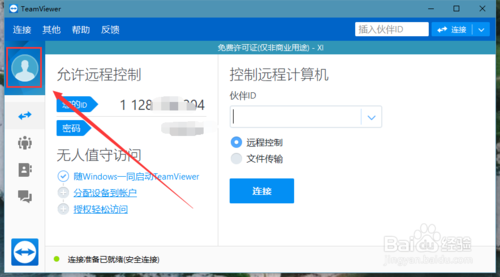
点击人物头像后就能看到登录界面,这里我们点击最下方的“注册”。
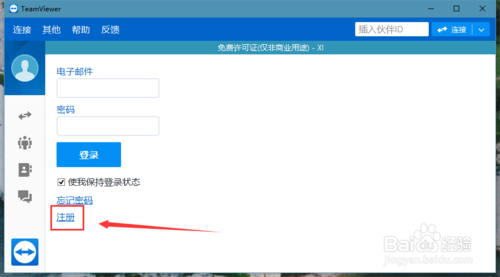
进入注册界面后设置好姓名、账号、密码等,再点击下一步。
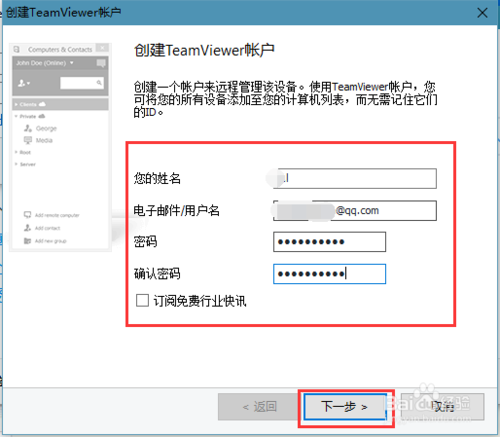
提示需要设置电脑名称和密码,如果经验使用或设备比较多建议设置好名称和密码,使用起来更方便,也可以不设置直接点击下一步。
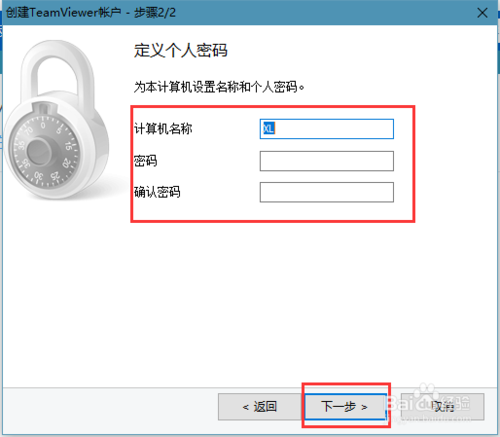
如果不设置密码,会跳出一个提示,告知密码为空将由TeamViewer 13自动生成分配一个随机密码。在使用该软件进行远程时需要记住此密码。这里直接点击“跳过密码”
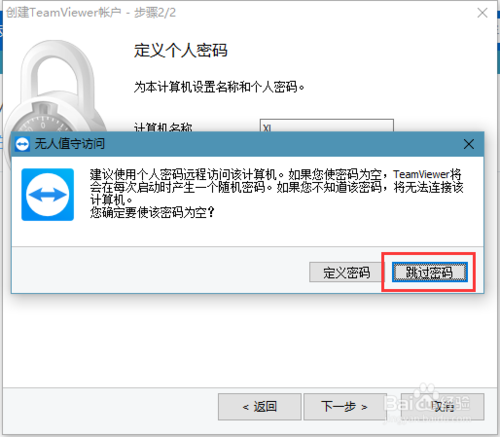
完成注册后会发送一封激活邮件到注册账号的邮箱,点击邮件里的链接后才能激活使用。这里直接点击完成即可